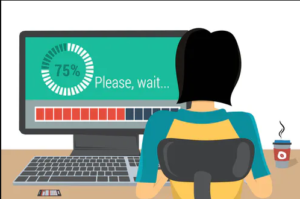إعدادات Radeon والسائق لا تتطابق مع الخطأ
يحدث هذا الخطأ غالبًا عندما يكون هناك عدم تطابق بين إعدادات الرسومات وإصدار برنامج تشغيل AMD الذي تقوم بتثبيته على جهاز الكمبيوتر الخاص بك. على سبيل المثال ، إذا قمت بتثبيت أحدث إصدار من AMD Radeon Adrenalin Driver على برنامج إعدادات Radeon قديم. ثم قد يحدث هذا الخطأ عند استخدام ملف AMD بطاقة الرسومات على جهاز الكمبيوتر أو الكمبيوتر المحمول أيضًا. في هذه المقالة ، سنتحدث عن إعدادات Radeon و Driver Do Not Match Error. هيا نبدأ!
حسنًا ، يتسبب إصدار AMD Radeon Adrenalin 2020 Graphics Driver الأخير أيضًا في حدوث هذه المشكلة إذا تم تثبيته مع برنامج تشغيل رسومات AMD Radeon أقدم. أيضًا ، عليك التأكد من أن لديك أحدث برنامج تشغيل من AMD وهو Radeon Software Adrenalin 2020 Edition 20.4.2 الذي يمكنك تنزيله من هنا للحصول على أحدث إصدار محدث.
هناك العديد من الطرق لإصلاح إصدار AMD Graphics And Driver لا تتطابق مع خطأ عدم التطابق الذي واجهته.
winrar vs winzip vs 7zip
- تحرير إعدادات التسجيل: يجب عليك تحرير القيمة في إعدادات التسجيل.
- إزالة برنامج تشغيل الرسومات القديم AMD: نعم عندما تقوم بتثبيت أحدث إصدار ، لا يتم حذف الإصدار القديم. لذلك يمكنك محاولة إزالة أي برامج تشغيل رسومات AMD قديمة قد يتم تثبيتها عبر أداة إزالة الأداة المساعدة AMD قبل محاولة تحرير قيم التسجيل.
لإصلاح مشكلة AMD Graphic Driver هذه عبر Registry Edit ، تحتاج إلى اتباع الخطوات التالية واحدة تلو الأخرى. بعد اتباع خطواتنا بدقة ، سيتم إصلاح إعدادات الرسوم التي لا تتطابق مع المشكلة بسهولة في الواقع.
لا تتطابق إعدادات Radeon والسائق مع الخطأ
فلنتابع خطوات الحل لتوثيق الحل الدقيق بالفعل.
- أولاً ، افتح تشخيصات DirectX من خلال الانتقال إلى تشغيل -> dxdiag .
- رئيس ل عرض . إذا كان لديك بطاقتي رسومات في جهاز الكمبيوتر الخاص بك ، فسترى علامتي تبويب العرض. أو أيضًا واحد عرض علامة تبويب وأخرى يقدم - يجعل التبويب. فقط ابحث عن علامة التبويب التي تحتوي على AMD راديون كاسمه و شركة Advanced Micro Devices، Inc. كشركة مصنعة.
- الآن تحت السائقين القسم ، عليك تدوين رقم الإصدار.
- ثم افتح محرر تسجيل Windows من خلال الانتقال إلى تشغيل -> رجديت .
- يجب عليك فتح المفتاح التالي:
HKEY_LOCAL_MACHINE SOFTWARE AMD CN

- في الجزء الأيمن ، تحتاج إلى فتح مفتاح DriverVersion ثم استبدال قيمته بالقيمة التي استخرجناها في الخطوة رقم. 3.
ستحتاج إلى إعادة تشغيل الكمبيوتر بعد إجراء تغييرات على السجل.
بعد إعادة تشغيل الكمبيوتر ، انقر بزر الماوس الأيمن فوق مساحة فارغة على سطح المكتب وحدد إعدادات AMD Radeon . هذا يجب أن يفتح الإعدادات.
يرجى ملاحظة أنه ، كما هو مقترح في مؤشر ترابط Reddit ، إذا تركت قيمة DriverVersion فارغة. ثم قد يبدو أن هذا يعمل على حل المشكلة ولكن لن يتم فتح إعدادات Radeon. ستحصل على علامة مؤشر التحميل ولن يحدث أي شيء آخر بغض النظر عن عدد المرات التي تفتح فيها الإعدادات.
قم باستخراج إصدار برنامج التشغيل
إذا كنت ترغب في استخراج إصدار برنامج التشغيل من إدارة الأجهزة ، فأنت بحاجة إلى اتباع الخطوات التالية:
- أولا ، افتح مدير الجهاز من خلال الذهاب إلى تشغيل -> devmgmt.msc أو باستخدام مفاتيح اختصارات لوحة المفاتيح مفتاح Windows + X + K. .
- قم بتوسيع محولات العرض ثم انقر نقرًا مزدوجًا فوق محول Radeon لفتح خصائصه

لماذا يأخذ أفاست الكثير من وحدة المعالجة المركزية
- تحت سائق علامة التبويب ، فأنت بحاجة إلى نسخ ملف إصدار برنامج التشغيل القيمة ثم اتبع نفس الخطوات من خلال 4 إلى 6.
بعد إعادة تشغيل جهاز الكمبيوتر الخاص بك ، لن تظهر لك رسالة الخطأ Radeon Settings Version و Driver Version غير متطابقين. لأننا تأكدنا بالفعل من أن أرقام إصدارات كل من تطبيق الإعدادات وبرنامج التشغيل الفعلي هي نفسها.
من خلال مطابقة قيم برنامج تشغيل AMD Graphics
يمكنك أيضًا يا رفاق مطابقة قيم برنامج التشغيل بدلاً من إلغاء تثبيت برنامج تشغيل جديد وإعادة تثبيته.
يجب عليك اتباع الخطوات المذكورة أعلاه من 1 إلى 6 واتباع الخطوات التالية.
- قم بتحرير ملف إصدار برنامج التشغيل ثم استبدله بالإصدار الذي تحصل عليه من برنامج التشغيل المثبت لديك.
- سيطابق هذا بعد ذلك إصدار برنامج تشغيل AMD Graphics في التسجيل. إلى جانب إصدار برنامج التشغيل لبرنامج تشغيل الرسومات AMD المثبت بالفعل.
- من أجل الحصول على إصدار برنامج التشغيل المثبت ، افتح أمر التشغيل وعليك كتابة DxDiag.exe والنقر فوق إدخال.
- ثم سيتم فتح نافذة تشخيص DirectX. توجه إلى علامة التبويب Render في الأعلى ويمكنك الحصول على إصدار برنامج التشغيل من الجانب الأيمن لوحدة معالجة الرسومات AMD الخاصة بك بالفعل.
- يجب عليك نسخ رقم الإصدار ثم استبداله داخل ملف إصدار برنامج التشغيل في محرر التسجيل.
- الآن ستطابق إصدارات برنامج تشغيل AMD Graphics الخاص بك وسيتم إصلاح الخطأ أيضًا
استنتاج
يفتح مستوى ملف تعريف البخار
حسنًا ، كان هذا كل شيء يا رفاق! أتمنى أن تعجبكم هذه المقالة وأن تجدها مفيدة لك أيضًا. قدم لنا ملاحظاتك على ذلك. أيضًا إذا كان لديكم المزيد من الاستفسارات والقضايا المتعلقة بهذه المقالة. ثم أخبرنا في قسم التعليقات أدناه. نحن سوف نعود اليكم في وقت قريب.
أتمنى لك يوما عظيما!